 |
ওয়ার্ল্ড টেবিলে উল্লম্ব এবং অনুভূমিক কলামের মোট সংখ্যা দ্রুত এবং সহজে গণনা করার বিশদ বিবরণ নীচে দেওয়া হল। অনুসরণ করুন!
ওয়ার্ডে উল্লম্ব কলামের যোগফল গণনা করুন
ওয়ার্ল্ড টেবিলের উল্লম্ব কলামের মোট সংখ্যা দ্রুত গণনা করতে, আপনি নীচের নির্দেশাবলী অনুসারে ফর্মুলা টুল ব্যবহার করে সূত্রটি প্রয়োগ করতে পারেন:
ধাপ ১: যে ঘরে উল্লম্ব কলামের মোট সংখ্যা প্রদর্শন করতে হবে সেখানে ক্লিক করুন। এরপর, মেনু বারে লেআউট ট্যাবটি নির্বাচন করুন।
 |
ধাপ ২: তারপর, "Formula" শব্দটি সহ আইকনটি নির্বাচন করুন। এই সময়ে, Word-এ সূত্রটি প্রবেশ করানোর এবং যোগফল গণনা করার উইন্ডোটি প্রদর্শিত হবে।
 |
ধাপ ৩: সূত্র উইন্ডোতে, সূত্রটি প্রবেশ করানোর জন্য একটি ঘর থাকবে। মোট গণনার এই পদ্ধতিতে, আপনি বর্তমান ঘরের টেবিলের উপরে উল্লম্ব কোষগুলির যোগফলের ফলাফল দেওয়ার জন্য "=SUM(ABOVE)" সূত্রটি প্রবেশ করান।
 |
ধাপ ৪: সম্পূর্ণ সূত্রটি প্রবেশ করানোর পর "OK" বোতামে ক্লিক করুন। তারপর, সূত্র ব্যবহার করে Word-এ যোগফল গণনার ফলাফল আপনার নির্বাচিত ঘরে প্রদর্শিত হবে।
 |
ওয়ার্ডে অনুভূমিক যোগফল গণনা করুন
ওয়ার্ডে উল্লম্ব কলামের মোট হিসাব করার পদ্ধতির মতো, সারি অনুসারে হিসাব করার সময়ও সূত্রটি ব্যবহার করা হবে, যার বিবরণ নিম্নরূপ:
ধাপ ১: যে ঘরে আপনি পুরো সারির মোট ফলাফল প্রদর্শন করতে চান সেখানে ক্লিক করুন। তারপর, মেনু বারের লেআউট ট্যাবে ক্লিক করুন।
ধাপ ২: এরপর, গণনা উইন্ডো খুলতে সূত্র বাক্সে ক্লিক করুন।
ধাপ ৩: এখানে, আপনি “=SUM(LEFT)” লিখুন। উদাহরণস্বরূপ, ছবিতে, আপনাকে 6A1 থেকে 6A4 পর্যন্ত মোট ছাত্রছাত্রীর সংখ্যা গণনা করতে হবে, আপনি বাম দিকের সংখ্যাগুলির যোগফল ফাংশনটি সম্পাদন করবেন। যদি আপনি যে ঘরটি মোট গণনা করতে চান তা টেবিলের সারির বাম দিকে থাকে, তাহলে আপনি “=SUM(RIGHT)” লিখুন।
ধাপ ৪: সূত্রটি প্রবেশ করার পর, "ঠিক আছে" ক্লিক করুন। ওয়ার্ড সফ্টওয়্যারটি সারির মোট ফলাফল প্রদর্শন করবে।
 |
ওয়ার্ডে একাধিক কলাম এবং সারির যোগফল গণনা করুন
নিচের টেবিলে একাধিক সারি বা কলাম ব্যবহার করে Word-এ মোট গণনা কীভাবে করবেন তা আপনাকে দ্রুত এবং সহজভাবে করতে সাহায্য করবে।
ধাপ ১: যে ঘরে যোগফলের ফলাফল পেতে চান সেখানে ডান ক্লিক করুন এবং লেআউট ট্যাবে সূত্র নির্বাচন করুন।
ধাপ ২: তারপর, আপনি একাধিক সারির মোট পরিমাণ গণনা করতে "=SUM(SUM(), SUM(), …, SUM())" লিখুন। একইভাবে, আপনি একাধিক কলামের মোট পরিমাণ গণনা করতে "=SUM(SUM(), SUM(), …, SUM())" লিখুন।
ধাপ ৩: অবশেষে, ঠিক আছে বোতামে ক্লিক করুন এবং শেষ করুন।
উপরের সূত্র অনুসারে, আপনাকে কেবল , , …, কে প্রতিটি সারির কোষ ঠিকানা দিয়ে প্রতিস্থাপন করতে হবে যা আপনাকে যোগফল গণনা করতে হবে। চিত্রের উদাহরণের মতো, আপনি “=SUM(SUM(B2:E2),SUM(B3:E3)” লিখবেন। একাধিক উল্লম্ব কলাম অনুসারে ওয়ার্ডে যোগফল গণনা করার জন্য, আপনাকে , , …, টেবিলের প্রতিটি কোষ ঠিকানা দিয়ে প্রতিস্থাপন করতে হবে যেখানে আপনাকে যোগফল গণনা করতে হবে।
 |
উপরের প্রবন্ধটি আপনাকে উল্লম্ব কলাম, অনুভূমিক সারি, একাধিক সারি, একাধিক কলাম দ্বারা Word-এ মোট গণনা করার পদ্ধতি সম্পর্কে নির্দেশনা দিয়েছে। আশা করি উপরের তথ্যগুলি এই সম্পাদনা সফ্টওয়্যারটি ব্যবহার করার সময় আপনাকে আরও সুবিধাজনকভাবে সাহায্য করবে।
[বিজ্ঞাপন_২]
উৎস




![[ছবি] "গ্রিন ইন্ডাস্ট্রিয়াল পার্কে" নতুন যুগের পার্টির সদস্যরা](https://vphoto.vietnam.vn/thumb/1200x675/vietnam/resource/IMAGE/2025/10/30/1761789456888_1-dsc-5556-jpg.webp)
![[ছবি] প্রধানমন্ত্রী ফাম মিন চিন দ্বি-স্তরের স্থানীয় সরকার মডেলের কার্যকারিতা মূল্যায়নের জন্য একটি সভার সভাপতিত্ব করেন।](https://vphoto.vietnam.vn/thumb/1200x675/vietnam/resource/IMAGE/2025/10/29/1761751710674_dsc-7999-jpg.webp)

![[ছবি] শরৎ মেলা ২০২৫ - একটি আকর্ষণীয় অভিজ্ঞতা](https://vphoto.vietnam.vn/thumb/1200x675/vietnam/resource/IMAGE/2025/10/30/1761791564603_1761738410688-jpg.webp)
























































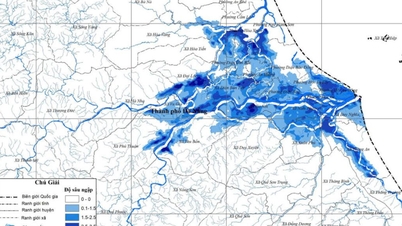






































মন্তব্য (0)